
iPad ban đầu có thể là thiết bị tiêu dùng, nhưng chúng đã trở nên vô cùng mạnh mẽ kể từ khi chiếc iPad đầu tiên được phát hành. Chúng là một công cụ vẽ tuyệt vời và các mẫu cấp thấp thường thay thế các giá đỡ POS ở nhiều nơi. Để làm cho mọi việc dễ dàng hơn, iPad có chế độ kiosk về cơ bản cho phép iPad chỉ hiển thị một ứng dụng mà người dùng có thể tương tác.
chế độ ki-ốt iPad
Chế độ kiosk iPad “khóa” một ứng dụng trên màn hình. Người dùng có thể tự do tương tác với một ứng dụng này và sử dụng tất cả các tính năng của nó, nhưng không thể chuyển từ ứng dụng này sang ứng dụng khác. Tính năng này đảm bảo rằng người dùng không vô tình “đóng” ứng dụng được dự định sử dụng trong ki-ốt. Đối với cha mẹ, nó ngăn trẻ em truy cập các ứng dụng không dành cho chúng hoặc can thiệp vào các cài đặt thiết bị và tài khoản quan trọng.
Bật Chế độ Kiosk iPad – Chế độ Ứng dụng Đơn
Việc thiết lập chế độ ứng dụng đơn hơi phức tạp. Bạn cần quyền truy cập vào máy Mac của mình và bạn sẽ cần kết nối iPad với máy Mac trước khi có thể đặt máy ở chế độ một ứng dụng, nhưng đây là cách để thực hiện. Nếu đang tìm kiếm một giải pháp nhanh hơn, bạn có thể sử dụng phương thức truy cập được hướng dẫn trong phần tiếp theo.
Đảm bảo ứng dụng bạn muốn sử dụng ở chế độ kiosk được cài đặt trên iPad của bạn.
Tải xuống ứng dụng cho Mac Apple bộ cấu hình 2 từ App Store.
Kết nối iPad với máy Mac của bạn.
Mở Trình cấu hình Apple 2.
Chọn thiết bị và trong thanh menu, đi tới Hành động>Nâng cao>Khởi chạy chế độ ứng dụng đơn lẻ.
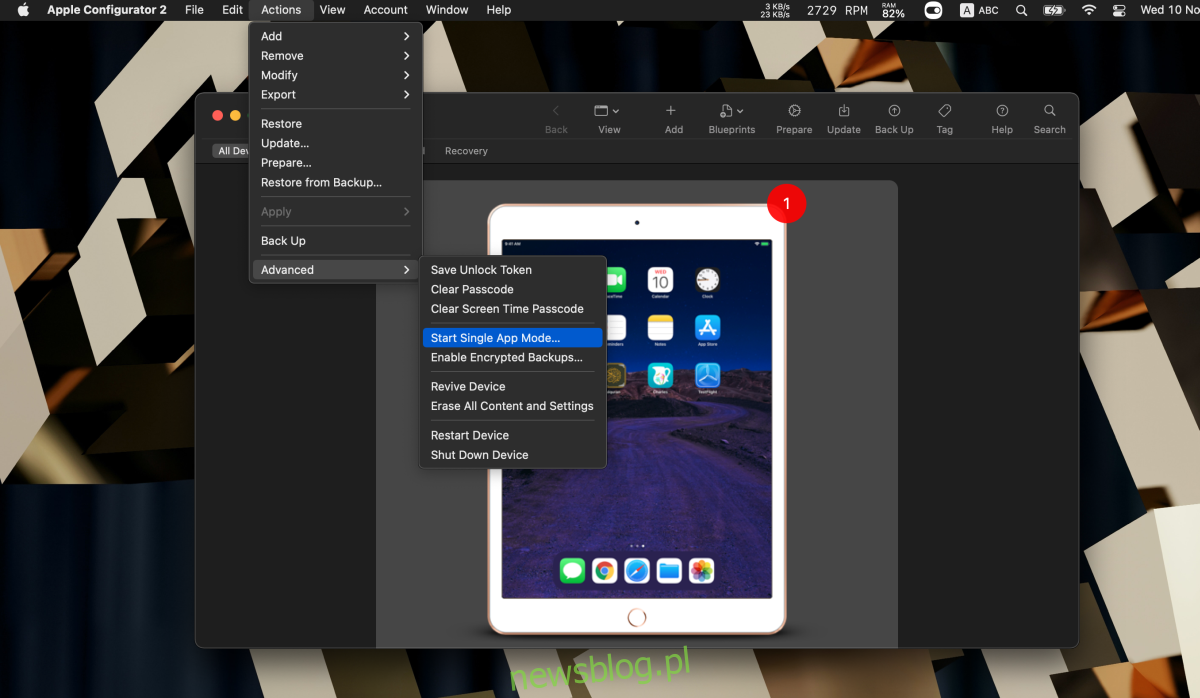
Chọn Chế độ giám sát (có thể hoàn tác thao tác này, nhưng bạn sẽ phải khôi phục cài đặt gốc cho thiết bị của mình và không khôi phục thiết bị từ bản sao lưu được tạo sau khi thiết bị của bạn chuyển sang chế độ giám sát.
Chọn một ứng dụng từ danh sách.
Nhấp vào Chọn ứng dụng.
Bạn có thể thoát khỏi chế độ một ứng dụng bằng cách kết nối iPad với máy Mac.
Mở Trình cấu hình Apple 2.
Chuyển đến Hành động>Nâng cao>Dừng chế độ ứng dụng đơn lẻ.
Lưu ý: iPad sẽ vẫn ở chế độ giám sát ngay cả sau khi thoát khỏi chế độ một ứng dụng.
Bật Chế độ Kiosk của iPad – Truy cập có Hướng dẫn
Truy cập có hướng dẫn dành cho phụ huynh hoặc giáo viên sử dụng. Nó dễ dàng hơn để thiết lập. Bạn không cần máy Mac và bạn có thể thiết lập nó trên iPad.
Mở ứng dụng Cài đặt.
Chuyển đến Trợ năng > Truy cập có hướng dẫn.
Bật khóa chuyển Truy cập có hướng dẫn.
Bật Mật khẩu/Touch ID/Face ID để thoát Truy cập được hướng dẫn.
Mở ứng dụng bạn muốn chuyển sang chế độ kiosk.
Nhấn nút Home ba lần hoặc nút Side/Wake/Sleep ba lần.
Nhấn Bắt đầu trên thanh truy cập được hướng dẫn ở trên cùng.
Để thoát Truy cập được hướng dẫn, hãy nhấn ba lần vào nút Trang chủ hoặc nút Bên/Ngủ/Thức.
Nhập mật khẩu của bạn.
Nhấn vào Thoát ở góc trên bên trái để thoát Truy cập có hướng dẫn.
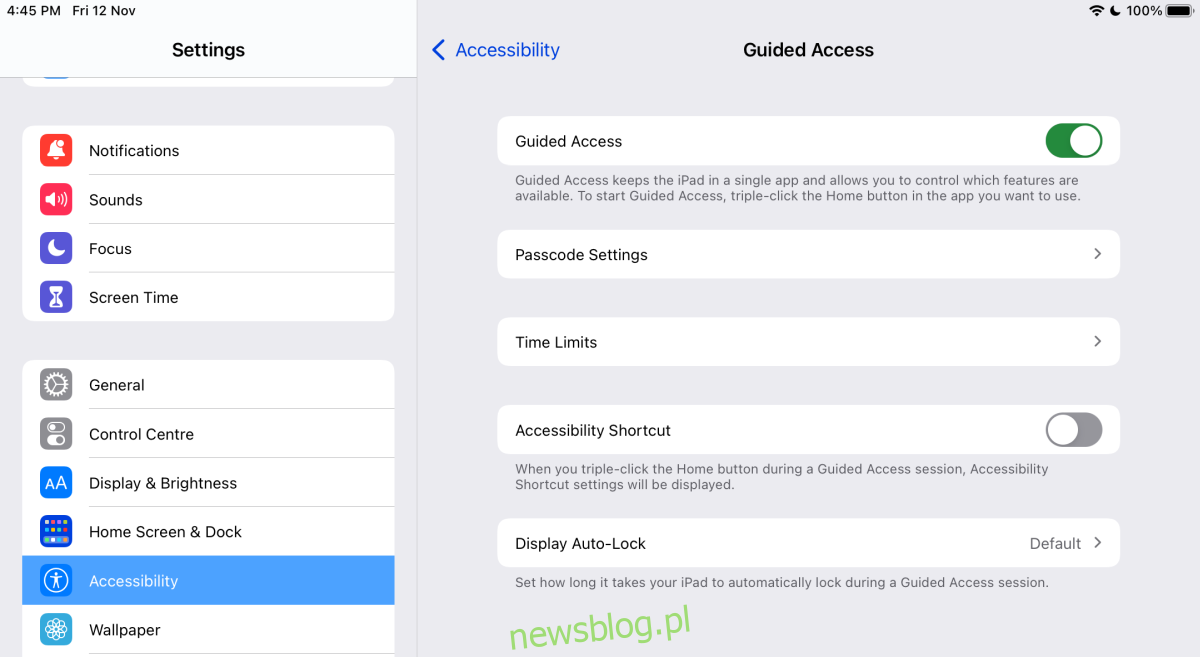
Đăng kí
Nếu bạn định sử dụng iPad của mình làm điểm bán hàng hoặc ki-ốt thực tế, hãy sử dụng phương pháp chế độ ứng dụng đơn lẻ. Nó là tốt nhất và được xây dựng cho mục đích này. Nếu thỉnh thoảng bạn chỉ cần đặt một ứng dụng vào chế độ này, Truy cập có hướng dẫn là lựa chọn tốt nhất cho bạn. Hoàn tác dễ dàng hơn và bạn không cần máy Mac để bật tính năng này.
